Google フォームを使ってQRコードで出席を追跡する方法
- フォームを作成する
- フォーム用のURLリンクを生成する
- そのリンクをQRコードに変換する
- 参加者が見える場所にコードを表示する
- 出席データを収集して管理する
インタラクティブなステップバイステップのチュートリアル
出席を取ることは、イベント、クラス、または研修セミナーのいずれの場合でも、必要ですが時間のかかる作業です。しかし、ほとんどのプロセスと同様に、単に参加者の名前をペンと紙でメモするよりも良い方法があります。
出席を自動化するのに特別なスキルは必要ありません。Google フォームを使用したQRコードでの出席追跡を使えば簡単です。Google フォームでオンラインフォームを作成して、参加者に送信し、到着時に自分で出席を取ることができます。
でも、すべての招待を送信するのはあなたの責任でしょうか?
QRコードを使うとその必要はありません。Google フォームを使ったQR出席追跡は、参加者がスマートフォンでスキャンして出席フォームにアクセスできるコードを生成します。その方法をご紹介します。

Google フォームの最適な代替をお探しですか?
Jotformの充実したフォーム構築ソリューションはモバイルフレンドリーで、業界最多の統合機能を持っています。これを使って、支払いの収集、ワークフローの自動化、リードの収集などを行いましょう。
QRコードとは何か、その使い方は?
Google フォームを使用したQR出席追跡は、QRコード技術に基づいています。これが複雑に聞こえるかもしれませんが、実際には一般的なスーパーマーケットのバーコードとそれほど変わりません。QRコードは、情報を水平および垂直に保存するバーコードです。
この追加の次元により、バーコードよりも多くの情報をQRコードに盛り込むことができます。さらに、現代のスマートフォンのほとんどには、カメラ機能の一部としてこれらのコードを読む能力が備わっています。そのため、近年、多くの企業がコスト効果の高い方法としてQRコードを利用して顧客と交流するようになったのです。
COVIDパンデミック中、レストランは健康上の懸念から物理的なメニューを撤廃し、QRコードを使用して直接の接触を必要とせずにメニューにアクセスできるようにしました。すべてのゲストは、テーブルでQRコードをスキャンして、携帯電話でメニューをスクロールするだけでした。この戦略は非常に効果的だったため、多くのレストランは物理的なメニューに戻ることなく、この方法を継続して使用しています。
同じ技術を使用して、Google フォームを使用したQR出席追跡では、参加者がスキャンして数秒で出席フォームに直接アクセスできるカスタムQRコードを提供することができ、物理的な署名シートに関連する手間(または健康に関する懸念)を避けることができます。
教師が毎日教室の出席を取ったり、イベントプランナーが登録されたゲストを確認したりする場合でも、出席を取るためのGoogle フォームにリンクするQRコードを簡単に設定できます。これにより、すべての参加者を確認するための時間と手間が省けます。
名前や日付などの情報を収集する必要はありますが、Google フォームを使用した出席取りでは、アイスブレイクや事前評価の質問など、参加者を歓迎し、参加を促す他の要素を含めることもできます。
Google フォームを使ったQR出席追跡: ステップバイステップガイド
QRコードを使用して出席を取る方法が分かったところで、Google フォームを使った具体的な方法をご紹介します。
1. フォームを作成する
Google フォームのホームページにアクセスして、新しいフォームを作成します。利用可能なテンプレートの中から選択するか、名前、メール、ID番号などの連絡先情報用のフィールドを含む独自のフォームを作成することもできます。
Google フォームを使用すると、各個人が他の参加者の回答を見ることなく、自分の回答を個別に提出することができます。
2. フォームのURLリンクを生成する
フォームを完成させたら、フォームの上部にある送信ボタンをクリックし、次にリンクアイコンをクリックします。自動的にリンクが生成され、コピーできます。
3. そのリンクをQRコードに変換する
URLをQRコードに変換できるプログラムを見つけます。Google フォームにはこの作業を行うためのアドオンがあり、インストール可能です。または、「無料QRコードジェネレーター」を検索してオンラインでプログラムを見つけます。フォームのURLを貼り付けてコードを生成します。
4. QRコードを参加者が見える場所に表示する
QRコードの画像が完成したら、それを参加者に配布するだけです。ダウンロードしたコード画像をイベント開催場所の大きなスクリーンに表示したり、イベント入口のサインに貼り付けたり、あるいは景品バッグに入れるハンドアウトとして印刷することもできます。
5. Google スプレッドシートで出席データを収集して管理する
回答を受け取った後、データをGoogle スプレッドシートに簡単にエクスポートできます。フォームを開いて「回答」タブに移動し、「シートにリンク」をクリックします。新しいスプレッドシートを作成するか、既存のスプレッドシートにデータを追加するかを選べます。複数日にわたる出席を1つのフォームで追跡したい場合に便利です。
Google フォームを使ったQRコード出席追跡の代替手法
オンラインフォームビルダーのJotformのようなサービスは、別のプラットフォームを使用したい場合やプロセスをさらに簡素化したい場合に、Google フォームの魅力的な代替手段となります。Jotformは、出席追跡をさらに簡単にするために使用できる何百ものフォームテンプレートを提供しています。
どのような場面でも、Jotformにはニーズに合ったプレメイドテンプレートがあり、フォームテンプレート(学生の出席や従業員のタイムシートテンプレートなど)から、スプレッドシートテンプレート(クラスの出席、従業員の出席、毎日の出席テーブルテンプレートなど)まで、幅広く揃っています。
さらに、Jotformで出席追跡する場合でも、Google フォームに記載された手順と同じ手順を使用することができ、アドオンのインストールやサードパーティのQRコードジェネレーターを見つける必要はありません。
Jotformのフォームビルダーで「公開」タブをクリックするだけです。フォームを共有するためのリンクや、QRコードでリンクを共有するオプションが表示されます。QRアイコンをクリックすると、コードの画像をダウンロードしたり、リンクとしてコードを共有したり、ウェブサイトに埋め込むオプションが表示されます。Jotformでは、フォームに簡単にQRコードを追加できるウィジェットも提供しています。
Google フォームがデータを自動的にGoogle スプレッドシートにエクスポートできるのと同様に、Jotformの送信データは自動的にJotform Tablesに流れ込みます。Jotform Tablesは出席管理のための統合された作業スペースとして機能します。タブを追加して、チャートやグラフで回答を一目で確認したり、学生や同僚とデータをワンクリックで共有できます。複数のグループやクラスを追跡している場合でも、Jotform Tablesは複数のソースからのデータを1つの使いやすいワークスペースにまとめることができます。
Jotformが最も人気のあるGoogle フォームの代替品の1つである理由があります。出席管理をマスターしたら、JotformのフォームをGoogle ドライブやGoogle カレンダーなどのGoogle機能と統合する方法も探ることができます。出席を追跡する同じフォームを使用して、参加者が物品の支払いを行うことも可能です。
どのようにしても、出席追跡プロセスを自動化すれば、時間を節約し、整理整頓し、素晴らしいイベントやトレーニングの作成に集中するのに役立ちます。

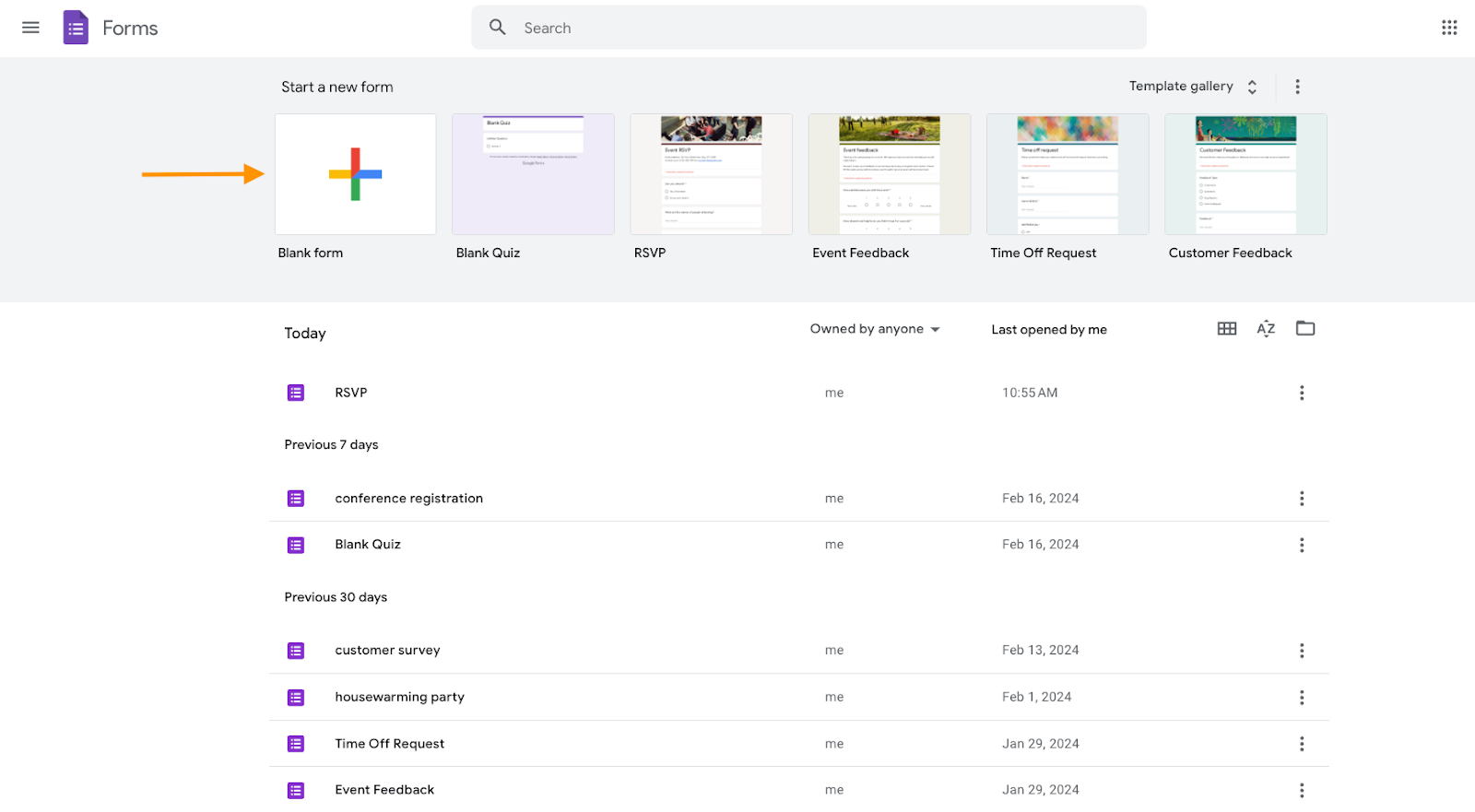

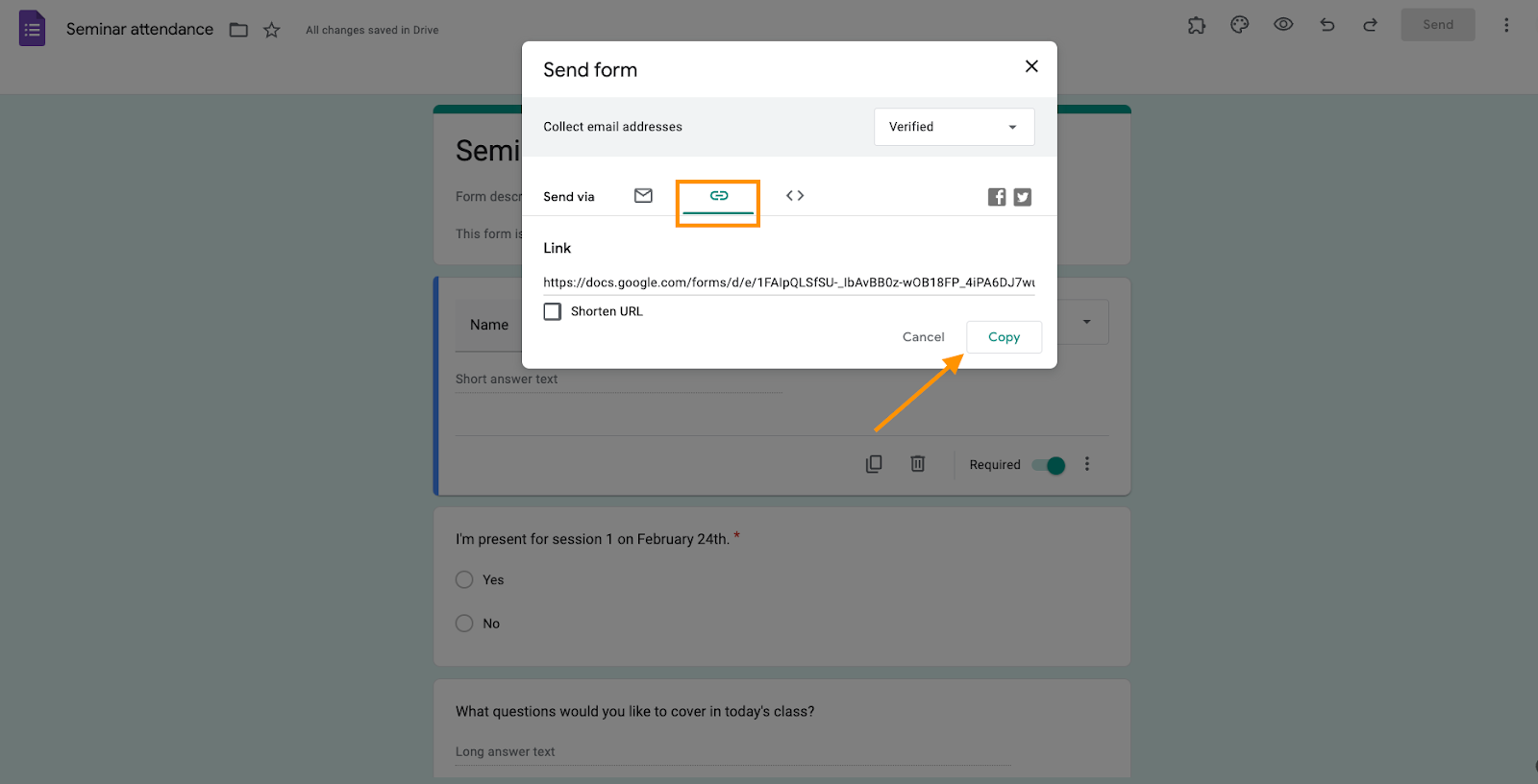
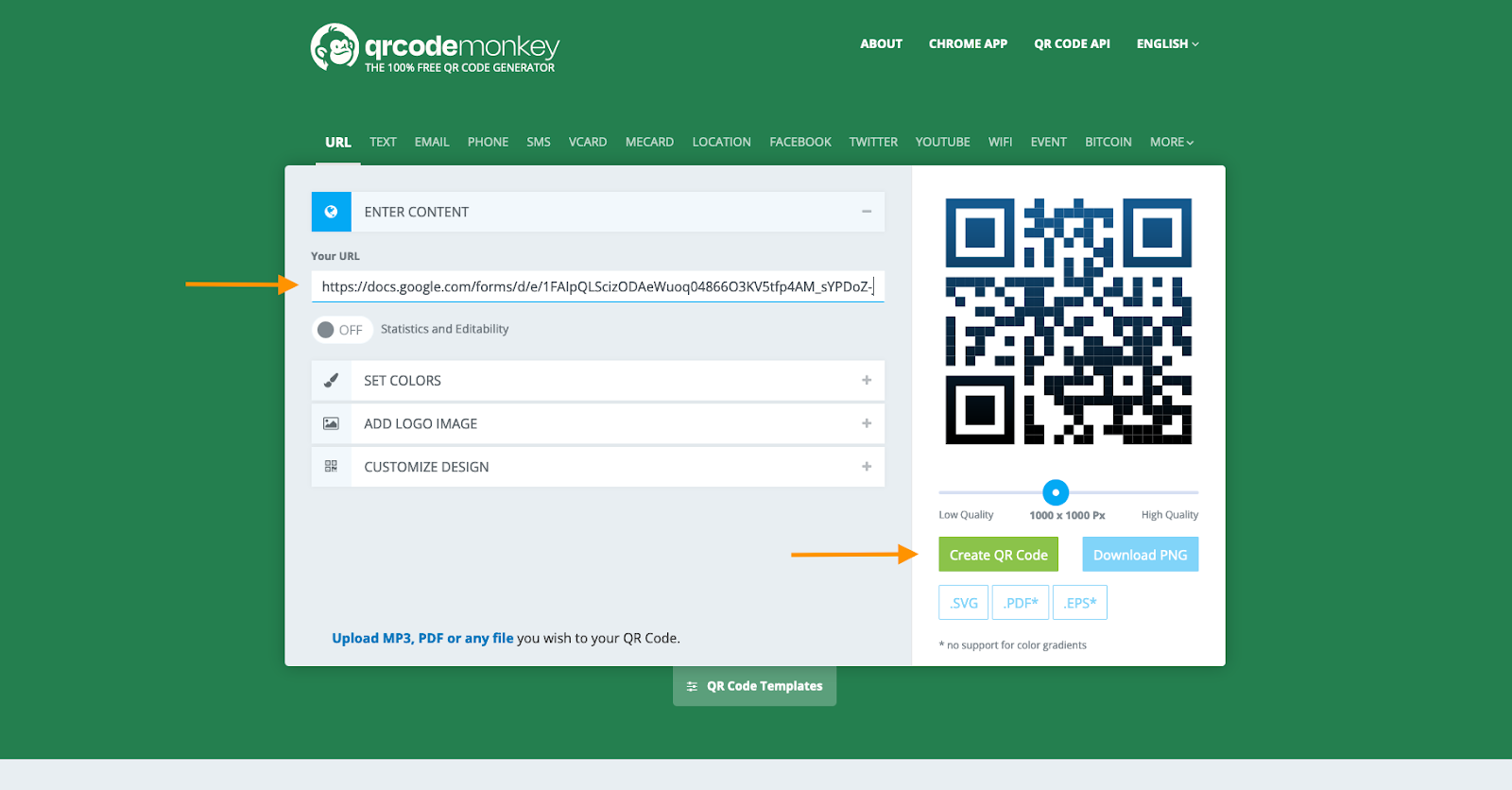
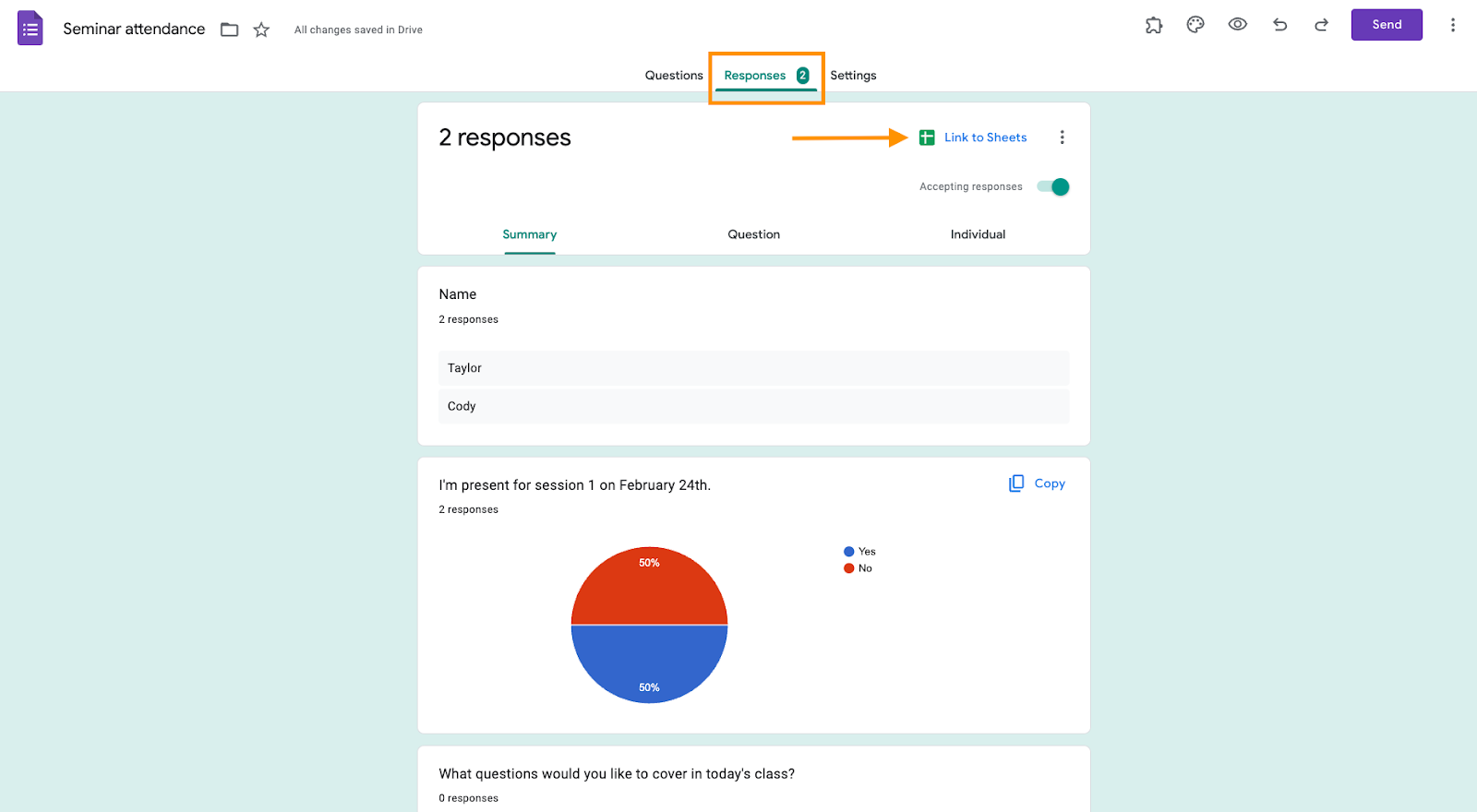
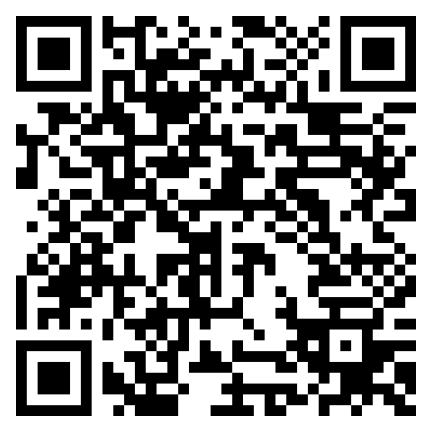
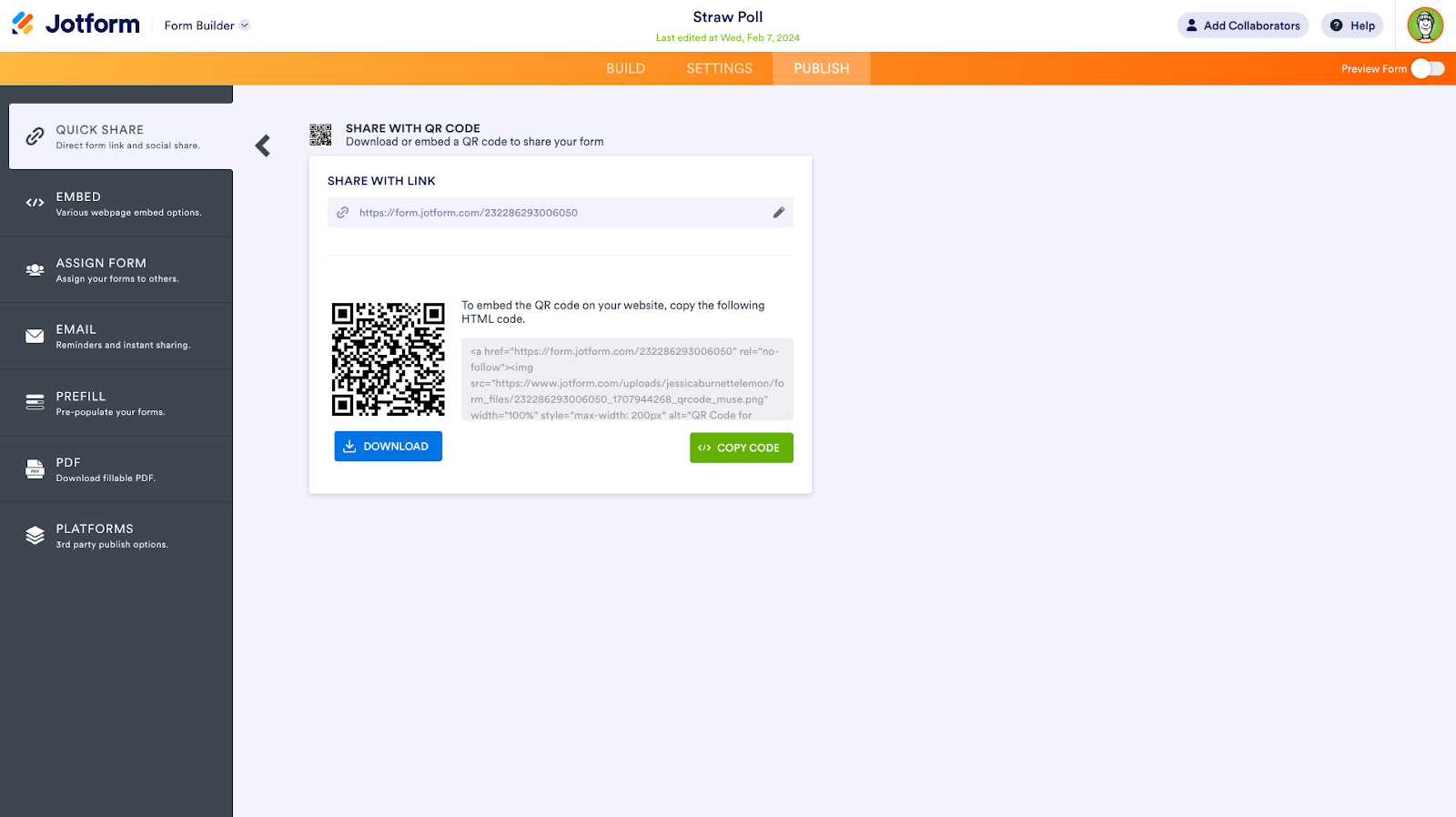











コメントの送信: